DataWorks的电子表格为您提供丰富、便捷的数据分析操作,其操作与Office Excel高度一致,大大降低您的学习成本。
前提条件
背景信息
您可以在电子表格的编辑页面,设置电子表格的字体、对齐方式、数字格式、行列、条件格式和样式等,也可以对电子表格的数据进行探查。详情请参见数据探查。
进入电子表格的编辑页面
数据分析概述页面,单击左侧菜单栏的![]() 图标,在全部电子表格列表中单击目标文件的文件名,进入电子表格的编辑页面。
图标,在全部电子表格列表中单击目标文件的文件名,进入电子表格的编辑页面。
设置电子表格
您可以在电子表格的编辑页面设置如下内容:
字体
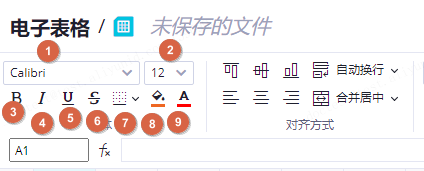
序号
功能
描述
①
字体
选择需要的字体类型。
②
字号
选择需要的字号大小。
③
加粗
将文字加粗。
④
倾斜
将文字变为斜体。
⑤
下划线
给文字添加下划线。
⑥
中划线
给文字添加中划线。
⑦
边框
给文字添加边框。
⑧
背景填充
填充文字的背景颜色。
⑨
文字填充
修改文字的颜色。
对齐方式
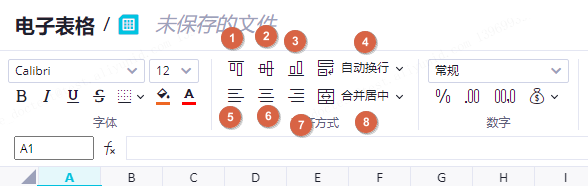
序号
功能
描述
①
顶端对齐
沿顶端对齐文字。
②
垂直居中
对齐文本,使其在单元格中上下居中。
③
底端对齐
沿底端对齐文字。
④
自动换行
多行显示超长文本,便于查看所有内容。
⑤
左对齐
将文本靠左对齐。
⑥
水平居中
将文本水平居中对齐。
⑦
右对齐
将文本靠右对齐。
⑧
合并居中
将选择的多个单元格合并成一个较大的单元格,并将新单元格内容居中。
数字
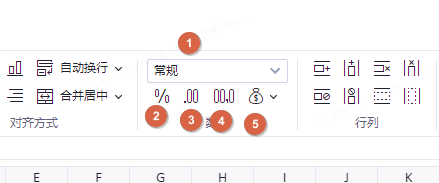
序号
功能
描述
①
数据类型
选择单元格格式,例如数字、货币、短日期、长日期、时间、百分比、分数、科学计数和文本等。
②
百分比
将单元格的数据类型设置为百分比类型。
③
两位小数
使单元格的数据保留两位小数。
④
千位分割
将单元格数据的千位以逗号形式分割,例如1,005。
⑤
货币
将单元格的数据类型设置为货币类型,例如人民币、美元、英镑、欧元和法郎等。
行列

序号
功能
描述
①
插入行
在电子表格中添加新的单元行。
②
插入列
在电子表格中添加新的单元列。
③
删除行
在电子表格中删除选中的单元行。
④
删除列
在电子表格中删除选中的单元列。
⑤
锁定行
在电子表格中锁定选中的单元行前的所有单元行。
⑥
锁定列
在电子表格中锁定选中的单元列前的所有单元列。
⑦
隐藏行
在电子表格中隐藏选中的单元行。
⑧
隐藏列
在电子表格中隐藏选中的单元列。
条件格式

序号
功能
描述
①
过滤型条件格式
包括突出显示单元格规则和最前/最后规则中的规则。
②
色彩填充型条件格式
包括渐变填充、实心填充和色阶中的样式。
③
符号填充型条件格式
包括方向、形状、标记和等级图标。
④
取消条件格式效果
包括清除所选单元格的条件格式和清除整个工作表的规则。
样式

序号
功能
描述
①
套用表格模式
选择相应的表格样式进行套用。
②
删除
取消应用的表格样式。
③
单元格样式
设置单元格的样式。
④
清除
包括清除全部、清除内容和清除样式。
编辑

序号
功能
描述
①
自动求和
支持求和、平均值、计数、最大值、最小值五种类型。
②
查找
您可以直接单击查找,也可以使用快捷键Ctrl+F,即可弹出相应的输入框。
③
筛选和排序
您可以筛选数据进行排序或降序处理。
④
清除
直接删除选中的内容。
图表

序号
功能
描述
①
柱状图
详情请参见柱状图。
②
折线图
详情请参见折线图。
③
饼图
详情请参见饼图。
④
更多
单击更多,您可以选择如下图表:
插件:目前支持类型转换,单击
 图标,您可以将选中的数据转换为数值型和转换成字符型。
图标,您可以将选中的数据转换为数值型和转换成字符型。快捷键列表
单击
 图标,查看各功能对应的快捷键。
图标,查看各功能对应的快捷键。
您可以在编辑页面的单元格直接输入内容,也可以通过函数计算公式从其它单元格中计算获取结果。单元格的行标记从A开始由左向右递增、列标记从1开始由上向下递增。
右键单击某一行的行数或某一列的列数,您可以删除、隐藏和取消隐藏该行或该列。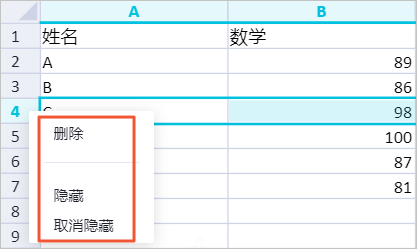
右键单击选中的单元格,您可以进行剪切、复制和粘贴等操作。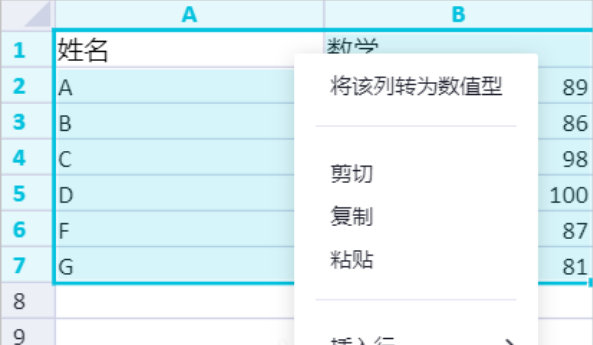
数据探查
数据探查功能可以帮您分析当前数据的质量、结构、分布和统计信息,帮助数据分析完成数据的预览、探查、加工、分析和可视化。数据探查通过列分析的方法,探查每列数据的类型和值的分布。
您可以选中需要分析的数据,单击菜单栏中的数据探查,即可在电子表格顶部,以图形和富文本的形式,为您展示每列数据的类型、值分布的概览情况。
数据探查简单模式的说明如下:
针对STRING和DATE类型:以富文本的形式为您展示Top2的值及其占比,同时展示其它值的占比。如果值的种类超过50%,则为您展示唯一值的总数。
针对INTEGER和FLOAT类型:以分箱柱状图的形式,为您展示其数据范围的分布情况。
针对BOOLEAN:以饼图的形式为您展示数据的占比。
针对混合型(探查数据包括两种及以上类型):以饼图的形式为您展示各值类型的占比。提醒您当前列存在脏数据,如果脏数据已被清洗,则根据上述三种情况为您展示值的分布。
针对空值null:将空值null的占比标红展示。
单击右上方的详细模式,您可以在详细模式对话框中,查看每列数据的字段名称、字段类型、字段中文名、字段描述和安全等级等探查结果。
数据探查详细模式的说明如下:
针对STRING和DATE类型:为您展示字段个数、唯一值、有效值、空值率等基本信息和重复值Top5。
针对INTEGER和FLOAT类型:为您展示基本信息(字段个数、唯一值、零值、空值率等)、重复值Top5、统计信息和直方图。
针对BOOLEAN类型:为您展示基本信息(字段个数、唯一值、零值、空值率等)、重复值Top5和饼图分布。
说明其中字符串类型中的true和false、数字类型中的0和1会被识别为BOOLEAN类型。
- 本页导读 (1)